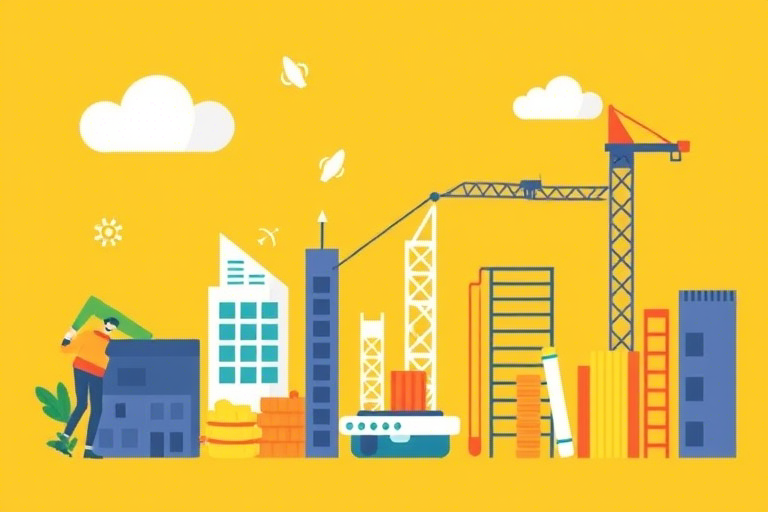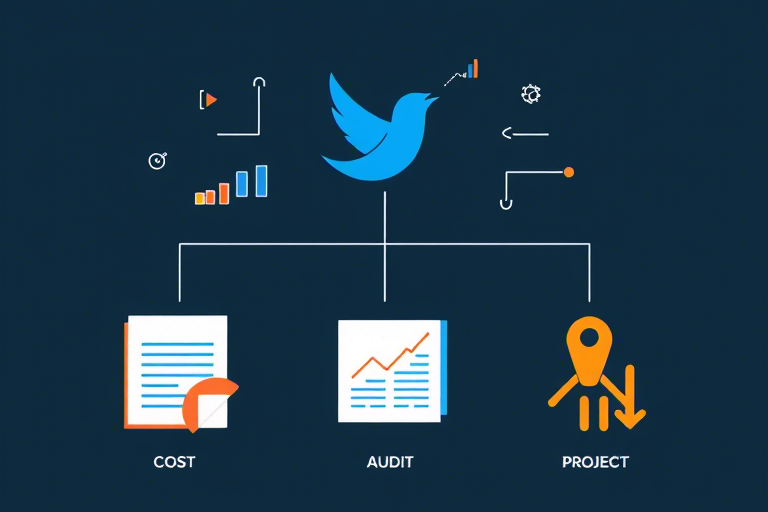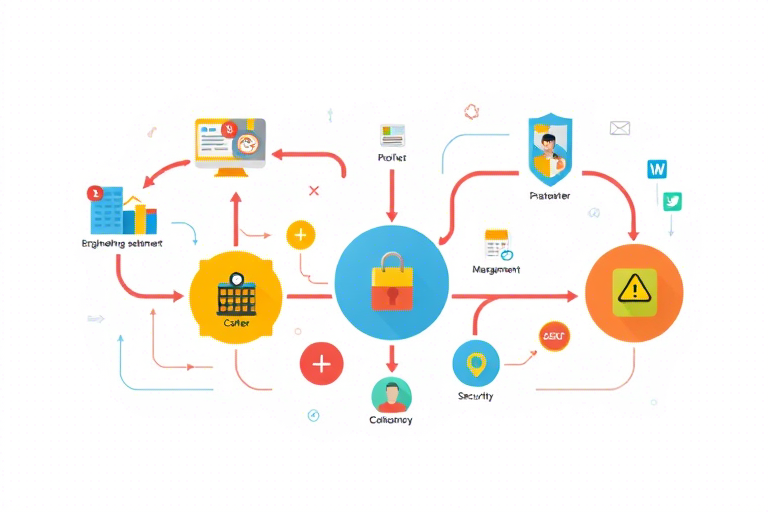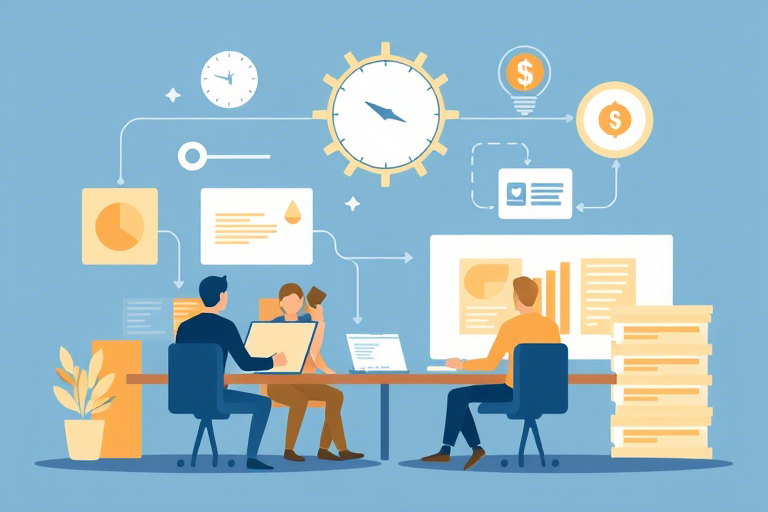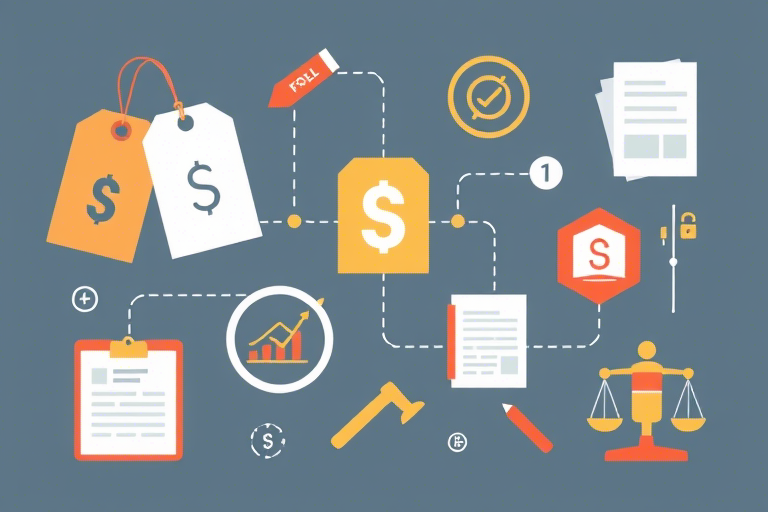如何使用Excel制作生产用料单?有哪些步骤和技巧?
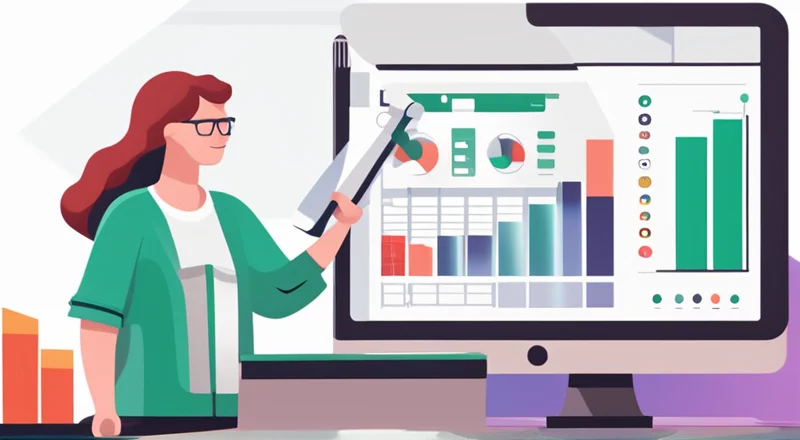
在现代制造行业中,Excel是一个强大的工具,能够帮助我们有效地管理生产和库存。其中,生产用料单是一种常见的文档类型,用于记录和规划生产过程中所需的材料。它不仅有助于确保生产线的顺畅运行,还能帮助企业更好地控制成本和库存水平。然而,对于那些不熟悉Excel的人来说,创建这样一个详细的表格可能会显得有些复杂。
本文将详细解释如何使用Excel来制作生产用料单。我们将从基本概念出发,一步步引导您完成整个过程,并提供一些有用的技巧和建议,以确保您的用料单既准确又高效。无论您是一名制造业从业者,还是希望提升Excel技能的初学者,本文都将为您提供宝贵的见解和实用的方法。
目录
- 为什么要制作生产用料单
- 了解Excel的基本功能
- 准备生产用料单的数据
- 设计生产用料单的结构
- 填写和管理用料单内容
- 高级功能和技巧
- 检查与验证用料单
- 更新和维护用料单
- 常见问题解答
为什么要制作生产用料单
制作生产用料单有几个关键原因:
- 成本控制:通过精确地跟踪所需材料的数量和类型,企业可以更有效地控制成本。
- 库存管理:准确的用料单有助于避免过度采购或短缺,从而优化库存水平。
- 生产计划:生产用料单是制定生产计划的基础,确保每个订单都能按时交付。
- 质量保证:确保每批次产品都使用相同类型的材料,有助于提高产品质量的一致性。
- 数据分析:通过分析历史用料单,企业可以获得有价值的洞见,用于改进未来生产流程。
了解Excel的基本功能
在开始创建生产用料单之前,我们需要掌握一些基本的Excel功能,这些功能对于后续步骤至关重要:
- 单元格选择:在Excel中,您可以使用鼠标或键盘选择单个或多个单元格。例如,通过拖动鼠标或按住Shift键并使用方向键,您可以快速选择一个区域。
- 公式与函数:Excel提供了多种内置函数,如SUM(求和)、AVERAGE(平均值)和VLOOKUP(垂直查找)。这些函数可以帮助我们自动化计算和数据分析。例如,您可以使用SUM函数计算总成本,或使用VLOOKUP查找特定材料的价格。
- 条件格式化:通过条件格式化,您可以根据单元格的值自动改变其外观。这有助于突出显示重要的数据点。例如,您可以设置条件格式,当库存量低于某个阈值时,单元格变为红色。
- 数据筛选:数据筛选功能允许您根据特定条件查看数据。这有助于您快速找到需要的信息。例如,您可以筛选出所有库存量低于100的物料。
- 图表:通过创建图表,您可以将数据可视化,以便更直观地理解和分析信息。例如,您可以创建柱状图来比较不同材料的成本。
- 保护工作表:为了防止意外更改,您可以锁定工作表中的某些区域。例如,您可以锁定计算结果所在的区域,而允许用户修改数据源部分。
准备生产用料单的数据
在制作生产用料单之前,我们需要准备相关的数据。这些数据主要包括以下几个方面:
- 材料清单:列出所有可能用于生产的材料名称。例如,塑料、金属、电子元件等。
- 单位数量:为每种材料指定一个单位数量。例如,每卷塑料、每公斤金属、每件电子元件等。
- 材料价格:记录每种材料的价格,这有助于后续的成本计算。例如,塑料每公斤10元、金属每公斤20元、电子元件每个5元。
- 库存量:记录每种材料当前的库存量。例如,塑料库存量为500公斤、金属库存量为300公斤、电子元件库存量为1000件。
- 最小库存量:确定每种材料的最小库存量,以便及时补充。例如,塑料的最小库存量为100公斤、金属的最小库存量为50公斤、电子元件的最小库存量为200件。
此外,还可以考虑以下附加数据:
- 供应商信息:包括供应商名称、联系信息和交货周期。例如,塑料供应商为甲公司、金属供应商为乙公司、电子元件供应商为丙公司。
- 使用频率:记录每种材料在生产中的使用频率,有助于优化库存。例如,塑料每周使用500公斤、金属每月使用200公斤、电子元件每季度使用1000件。
- 需求预测:预测未来的材料需求,有助于提前规划采购。例如,下个月预计需要塑料600公斤、金属300公斤、电子元件1200件。
通过收集和整理上述数据,我们可以为接下来的设计和制作生产用料单奠定坚实的基础。
设计生产用料单的结构
在准备了所有必要的数据之后,接下来就是设计生产用料单的结构。一个良好的结构不仅能确保信息清晰有序,还能够提高操作的便捷性。以下是设计生产用料单结构的关键步骤:
1. 制定列标题
首先,我们需要确定用料单中需要包含哪些信息。一般来说,一份完整的用料单应该包含以下列标题:
- 序号:用于标识每种材料的顺序编号。
- 材料名称:记录每种材料的具体名称。
- 单位数量:标明每种材料的计量单位,例如公斤、米、件等。
- 单价:记录每种材料的单价。
- 库存量:记录每种材料的现有库存量。
- 最小库存量:标明每种材料的最低库存水平。
- 供应商:记录每种材料的供应商信息。
- 备注:可用于添加额外信息或注释。
这些列标题可以根据实际需求进行调整或扩展。例如,如果您还需要跟踪每种材料的使用频率或需求预测,可以增加相应的列。
2. 设置表格格式
一旦列标题确定好后,接下来就是设置表格的整体格式。为了提高可读性和易用性,可以考虑以下几个方面:
- 字体和字号:选择一种易于阅读的字体,如Arial或Calibri,并保持字号一致。例如,可以将字体设为Arial,字号设为10。
- 边框和背景色:为表格添加适当的边框和背景色,使其看起来更加整洁。例如,可以为所有单元格添加细线边框,并使用浅灰色作为背景色。
- 对齐方式:根据数据类型选择合适的对齐方式。例如,文本数据通常左对齐,数字数据右对齐。
- 行高和列宽:适当调整行高和列宽,确保所有内容都清晰可见。例如,可以将行高设为20磅,列宽设为12磅。
通过精心设计表格格式,我们可以使用料单更加美观和专业。
3. 添加数据验证规则
为了减少输入错误并提高数据准确性,可以为某些列添加数据验证规则。例如:
- 库存量:确保库存量必须大于等于最小库存量。例如,如果最小库存量为100,那么库存量不能小于100。
- 单价:确保单价必须为正数。例如,单价不能为负数。
- 供应商:确保供应商必须是预定义的几个选项之一。例如,供应商只能从“甲公司”、“乙公司”或“丙公司”中选择。
通过添加这些数据验证规则,我们可以确保输入的数据始终符合逻辑和规范。
通过以上三个步骤,我们可以设计出一个结构清晰、易于操作的生产用料单模板。这将为我们后续的填入数据和管理提供坚实的基础。
填写和管理用料单内容
在设计好用料单的结构后,下一步就是实际填写数据并管理用料单内容。以下是一些关键步骤和技巧,帮助您顺利完成这一过程:
1. 输入初始数据
首先,我们需要将之前准备的数据逐一输入到相应的单元格中。具体操作如下:
- 输入材料名称:在“材料名称”列中依次输入各种材料的名称。
- 输入单位数量:在“单位数量”列中依次输入每种材料的计量单位。
- 输入单价:在“单价”列中依次输入每种材料的单价。
- 输入库存量:在“库存量”列中依次输入每种材料的当前库存量。
- 输入最小库存量:在“最小库存量”列中依次输入每种材料的最低库存水平。
- 输入供应商:在“供应商”列中依次输入每种材料的供应商名称。
- 输入备注:如有需要,可在“备注”列中添加额外的信息或注释。
为了确保数据输入的准确性,建议逐项核对每一项信息是否正确无误。
2. 使用条件格式化
为了使用料单更直观易读,我们可以使用条件格式化功能。例如:
- 低库存提醒:设置当库存量低于最小库存量时,该单元格背景色变为红色。例如,可以设置公式为“=E2<D2”,并将单元格填充为红色。
- 重要供应商标记:设置当供应商为特定公司时,该单元格文字颜色变为蓝色。例如,可以设置公式为“=F2="甲公司"”,并将单元格文字颜色设为蓝色。
通过条件格式化,我们可以迅速识别出关键信息,提高工作效率。
3. 数据排序与筛选
为了更好地管理和查询用料单内容,我们可以使用数据排序和筛选功能。具体操作如下:
- 按材料名称排序:点击“材料名称”列标题,然后选择“升序”或“降序”。这样可以按照字母顺序排列材料。
- 按库存量筛选:点击“库存量”列标题右侧的下拉箭头,然后选择“数字筛选器”,再设置条件(如大于或小于某个数值)。这样可以只显示库存量满足特定条件的材料。
通过数据排序和筛选,我们可以快速定位和管理所需信息。
4. 定期更新数据
为了确保用料单始终保持最新状态,建议定期更新相关数据。具体操作如下:
- 更新库存量:每次采购或消耗材料后,及时更新“库存量”列。
- 更新单价:当材料价格发生变化时,及时更新“单价”列。
- 更新供应商信息:当供应商联系方式或其他信息发生变化时,及时更新“供应商”列。
通过定期更新数据,可以确保用料单始终反映最新的生产和库存情况。
通过以上步骤和技巧,我们不仅能够高效地填写和管理用料单内容,还能确保用料单始终准确可靠。
高级功能和技巧
除了基本的功能之外,Excel还提供了许多高级功能和技巧,可以进一步提升生产用料单的效率和准确性。以下是一些值得关注的高级功能:
1. 使用公式与函数
Excel中的公式和函数可以帮助我们自动计算和分析数据。以下是一些常用的公式和函数:
- SUM:用于求和。例如,可以使用公式“=SUM(G2:G10)”来计算从G2到G10单元格的总价。
- AVERAGE:用于求平均值。例如,可以使用公式“=AVERAGE(H2:H10)”来计算从H2到H10单元格的平均单价。
- VLOOKUP:用于垂直查找。例如,可以使用公式“=VLOOKUP(I2,A2:D10,3,FALSE)”来查找特定材料的价格。
- IF:用于条件判断。例如,可以使用公式“=IF(E2<D2,"库存不足","库存充足")”来判断库存是否足够。
- COUNTIF:用于条件计数。例如,可以使用公式“=COUNTIF(J2:J10,"*甲公司*")”来统计使用“甲公司”供应商的材料数量。
通过合理使用这些公式和函数,我们可以简化繁琐的计算过程,提高工作效率。
2. 使用图表
Excel的图表功能可以将数据可视化,帮助我们更好地理解和分析数据。以下是一些常用的图表类型:
- 柱状图:用于比较不同材料的成本。例如,可以通过柱状图展示每种材料的成本差异。
- 折线图:用于显示库存量的变化趋势。例如,可以通过折线图展示一段时间内的库存量变化情况。
- 饼图:用于显示各类材料所占比例。例如,可以通过饼图展示不同材料在总成本中的占比。
- 散点图:用于分析材料价格与库存量之间的关系。例如,可以通过散点图展示材料价格与库存量之间的相关性。
通过创建图表,我们可以更直观地了解和分析数据,发现潜在的问题和机会。
3. 使用宏
宏是一种自动化操作的功能,可以显著提高Excel的工作效率。以下是一些使用宏的例子:
- 自动计算:创建一个宏,每次保存文件时自动计算总成本。例如,可以编写代码在保存文件时执行“=SUM(G2:G10)”。
- 数据备份:创建一个宏,每天自动备份数据。例如,可以编写代码在每天结束时将当前数据复制到另一个工作表中。
- 邮件发送:创建一个宏,将用料单发送给相关人员。例如,可以编写代码在生成用料单后自动发送电子邮件。
通过使用宏,我们可以节省大量时间和精力,提高工作效率。
4. 使用数据透视表
数据透视表是一种强大的数据分析工具,可以让我们从多个角度分析数据。以下是一些使用数据透视表的例子:
- 成本分析:创建一个数据透视表,汇总所有材料的成本。例如,可以通过数据透视表查看每种材料的总成本。
- 库存量分析:创建一个数据透视表,汇总所有材料的库存量。例如,可以通过数据透视表查看每种材料的平均库存量。
- 供应商分析:创建一个数据透视表,汇总不同供应商的数据。例如,可以通过数据透视表查看哪个供应商提供的材料最多。
通过使用数据透视表,我们可以快速获得有价值的数据分析结果。
通过利用这些高级功能和技巧,我们可以进一步提升生产用料单的效率和准确性,提高整体工作效率。
检查与验证用料单
在完成了生产用料单的内容填写和管理之后,下一步就是进行检查与验证,确保数据的准确性和完整性。以下是几个关键步骤和方法:
1. 检查数据一致性
确保所有数据在逻辑上是一致的。例如:
- 单价与总价:检查单价和库存量相乘后的总价是否正确。例如,如果单价为10元,库存量为500公斤,则总价应为5000元。
- 库存量与最小库存量:检查库存量是否不低于最小库存量。例如,如果最小库存量为100公斤,则库存量不应低于100公斤。
- 供应商与材料匹配:检查供应商信息是否与材料对应。例如,某材料由“甲公司”供应,则该供应商信息应准确无误。
通过逐项检查数据一致性,可以确保所有数据逻辑上合理。
2. 使用数据验证功能
使用Excel的数据验证功能,确保输入的数据符合预设的条件。例如:
- 库存量验证:确保库存量不低于最小库存量。
- 单价验证:确保单价为正数。
- 供应商验证:确保供应商为预定义的选项。
通过数据验证,可以减少输入错误,提高数据准确性。
3. 创建数据备份
在进行最终检查前,建议创建一个数据备份,以防万一出现问题。具体操作如下:
- 保存副本:将当前文件保存为副本。例如,可以将原文件重命名为“用料单_原始”。
- 创建备份文件夹:将副本文件移动到备份文件夹中。例如,可以在桌面创建一个名为“备份”的文件夹,并将副本移动至此。
通过创建数据备份,可以确保在出现问题时能够迅速恢复数据。
4. 使用公式与函数验证
利用Excel中的公式和函数,进行更深入的数据验证。例如:
- 总成本验证:使用SUM函数计算总成本,并与人工计算的结果进行对比。例如,可以使用公式“=SUM(G2:G10)”来计算总成本。
- 平均单价验证:使用AVERAGE函数计算平均单价,并与人工计算的结果进行对比。例如,可以使用公式“=AVERAGE(H2:H10)”来计算平均单价。
- 库存量验证:使用COUNTIF函数统计库存量满足特定条件的数量,并与实际库存情况进行对比。例如,可以使用公式“=COUNTIF(E2:E10,"<"&D2)”来统计库存量低于最小库存量的材料数量。
通过公式与函数验证,可以确保数据计算的准确性。
通过上述检查与验证步骤,我们可以确保生产用料单的数据准确无误,为后续的使用打下坚实基础。
更新和维护用料单
在生产过程中,用料单会不断发生变化,因此定期更新和维护是非常重要的。以下是一些关键步骤和建议:
1. 定期更新数据
生产用料单中的数据会随着时间推移而变化,因此建议定期更新数据。具体操作如下:
- 更新库存量:每次采购或消耗材料后,及时更新“库存量”列。
- 更新单价:当材料价格发生变化时,及时更新“单价”列。
- 更新供应商信息:当供应商联系方式或其他信息发生变化时,及时更新“供应商”列。
通过定期更新数据,可以确保用料单始终保持最新状态。
2. 建立数据审核流程
为了确保数据的准确性,建议建立一个数据审核流程。具体操作如下:
- 多人审核:指定多名人员进行数据审核,以减少输入错误。
- 定期复审:每隔一段时间,进行一次全面的数据复审,确保所有数据准确无误。
通过建立数据审核流程,可以进一步提高数据的准确性。
3. 使用数据备份和版本控制
为了防止数据丢失,建议使用数据备份和版本控制功能。具体操作如下:
- 定期备份:每隔一段时间,将当前数据备份到安全的地方。例如,可以每周备份一次数据,并将其存放在外部硬盘或云存储服务中。
- 版本控制:为每个新版本文件命名,以便追踪历史版本。例如,可以将每个新版本文件命名为“用料单_20230901_v2.xlsx”,以显示日期和版本号。
通过使用数据备份和版本控制,可以确保在出现问题时能够迅速恢复数据。
4. 定期培训员工
为了确保所有员工都能熟练使用用料单,建议定期培训员工。具体操作如下:
- 培训课程:组织定期的培训课程,教授员工如何使用Excel制作和维护用料单。
- 操作手册:编写一份详细的操作手册,供员工随时查阅。例如,可以编写一份包含所有操作步骤和注意事项的手册。
通过定期培训和提供操作手册,可以确保员工具备足够的操作技能。
通过以上步骤和建议,我们可以确保生产用料单始终保持最新状态,并有效提高数据的准确性和可靠性。
常见问题解答
1. 如何确保数据输入的准确性?
确保数据输入的准确性是制作生产用料单的重要环节。以下是一些建议:
- 双重检查:每次输入数据后,仔细检查一遍,确保没有遗漏或错误。
- 使用数据验证:利用Excel的数据验证功能,限制输入的范围,确保数据符合预设条件。
- 建立审核流程:安排专人负责审核数据,确保所有数据准确无误。
通过以上方法,可以最大限度地减少数据输入错误。
2. 如何处理数据缺失或异常值?
在处理生产用料单时,可能会遇到数据缺失或异常值的情况。以下是一些建议:
- 补充数据:对于缺失的数据,尽可能通过其他途径获取并补充完整。
- 排除异常值:对于异常值,可以通过分析数据趋势或与供应商核实,判断其是否合理,并采取相应措施。
- 记录原因:在备注栏中记录缺失或异常值的原因,便于后续分析。
通过以上方法,可以有效处理数据缺失或异常值。
3. 如何提高用料单的可读性?
提高用料单的可读性可以让使用者更方便地获取所需信息。以下是一些建议:
- 使用条件格式化:通过条件格式化,将重要信息突出显示,提高可读性。
- 使用图表:通过创建图表,将数据可视化,便于理解和分析。
- 合理布局:通过合理的布局和格式设置,使用料单更加整洁美观。
通过以上方法,可以有效提高用料单的可读性。
4. 如何利用数据透视表进行数据分析?
数据透视表是一种强大的数据分析工具,可以让我们从多个角度分析数据。以下是一些使用数据透视表进行数据分析的方法:
- 成本分析:通过创建数据透视表,汇总所有材料的成本。
- 库存量分析:通过创建数据透视表,汇总所有材料的库存量。
- 供应商分析:通过创建数据透视表,汇总不同供应商的数据。
通过合理使用数据透视表,可以快速获得有价值的数据分析结果。
5. 如何应对数据安全问题?
在处理生产用料单时,数据安全是一个重要的问题。以下是一些建议:
- 使用密码保护:通过设置密码保护工作簿,防止未经授权的访问。
- 定期备份:通过定期备份数据,防止数据丢失。
- 限制权限:通过限制编辑权限,确保敏感数据不被随意修改。
通过以上方法,可以有效保障数据安全。